win7打开tif文件的具体步骤
作者:佚名 来源:雨林木风 2018-04-08 19:31:40
近期好多网友在问,tif文件怎么打开?其实tif是一种比较灵活的图像格式,是一种最佳质量的图形存贮方式,它可存贮多达24个通道的信息。双击tif文件是打不开的。接下来笔者教你win7如何打开tif文件。
一、用Photoshop软件打开:
1、在tif文件上右键,展开【打开方式】,点击【Adobe Photoshop CC2015】;
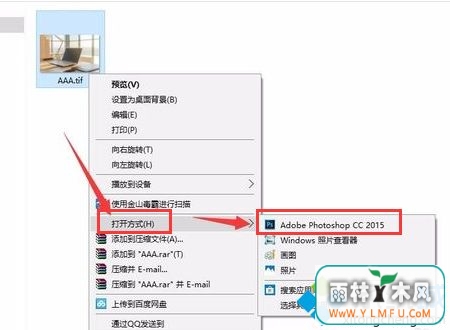
2、此tif文件即被Photoshop软件打开。
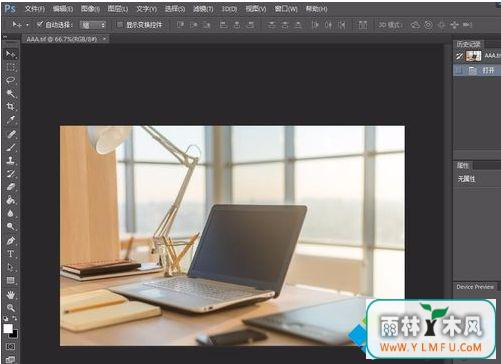
二、用Windows 照片查看器打开:
1、在tif文件上右键,展开【打开方式】,点击【Windows 照片查看器】;
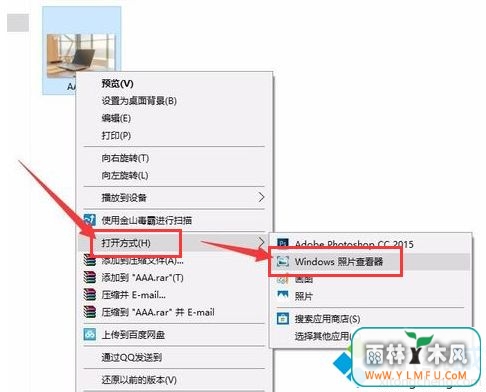
3、此tif文件即被Windows 照片查看器打开。
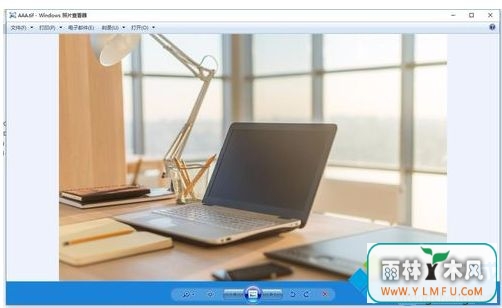
三、用Windows自带的“画图”工具打开:
1、在tif文件上右键,展开【打开方式】,点击【画图】;
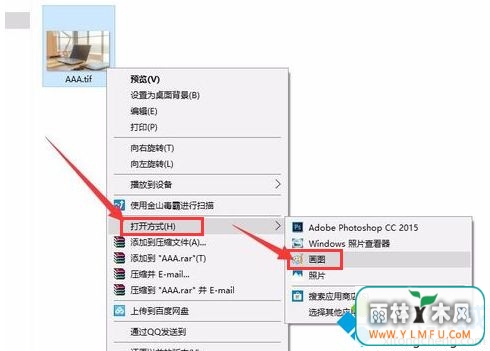
2、此tif文件即被Windows自带的“画图”工具打开。

四、用Windows自带的“照片”工具打开:
1、在tif文件上右键,展开【打开方式】,点击【照片】;
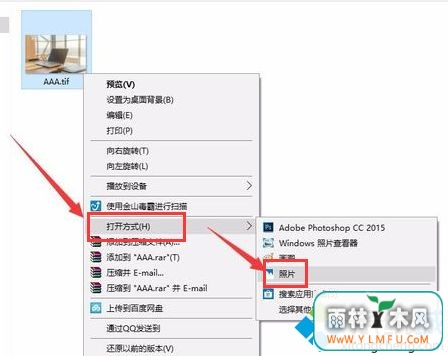
2、此tif文件即被Windows自带的“照片”工具打开。
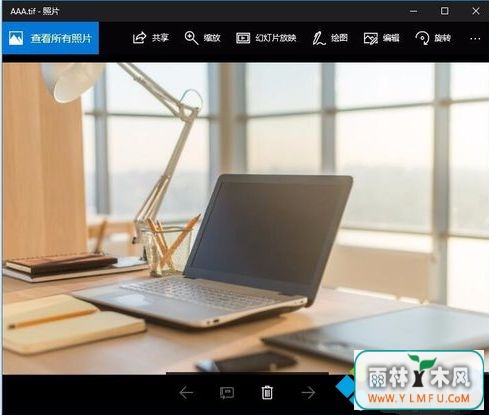
五、用ACDSee软件打开:
1、在tif文件上右键,展开【打开方式】,点击【ACDSee】;
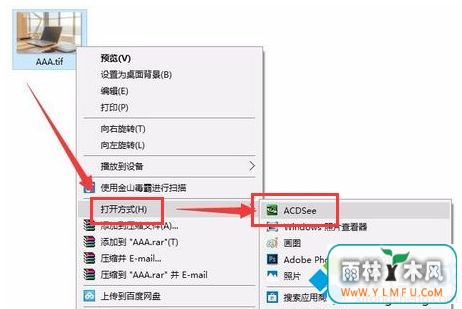
2、此tif文件即被ACDSee软件打开。

以上就是tif文件怎么打开的介绍了,以上多种方法相信总有一种合适你打开tif文件。
- 上一篇:Win7怎么清除局域网共享文件访问密码
- 下一篇:让win7注册表监控怎么设置
相关阅读
- 热门手游
- 最新手游
- 本类周排行
- 本类总排行

























